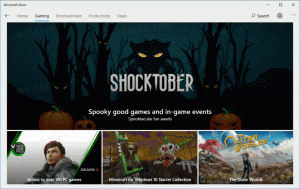Комбінації клавіш для лупи Windows 10 (гарячі клавіші)

Список комбінацій клавіш (гарячих клавіш) лупи в Windows 10
Екранна лупа — це інструмент для спеціальних можливостей, який постачається з Windows 10. Якщо ввімкнено, лупа збільшує частину або весь екран, щоб ви могли краще бачити слова та зображення. Він підтримує набір комбінацій клавіш (гарячих клавіш), які можна використовувати, щоб керувати ним корисним способом.
Кожна сучасна версія Windows має параметри доступності. Вони включені, щоб людям із вадами зору, слуху, мови чи іншими проблемами було легше працювати з Windows. Функції доступності покращуються з кожним випуском.
Лупа — це один із класичних інструментів доступності, який дозволяє тимчасово збільшити частину екрана в Windows 10. Раніше відомий як Microsoft Magnifier, він створює смугу у верхній частині екрана, яка значно збільшує місце розташування вказівника миші.
Комбінації клавіш для лупи
- Увімкніть лупу: Виграти + Плюс
- Вимкніть лупу: Виграти + вихід
- Відкрийте налаштування лупи: Виграти + Ctrl + М
- Збільшувати: Виграти + Плюс
- Зменшення: Виграти + Мінус
- Масштабування за допомогою миші: Виграти + Ctrl + Колесо прокрутки миші
- Панорамування вліво: Ctrl + Альт + Ліворуч
- Панорамування вправо: Ctrl + Альт + Правильно
- панорамування: Ctrl + Альт + Вгору
- Панорамування вниз: Ctrl + Альт + Вниз
- Інвертувати кольори: Ctrl + Альт + я
- Перехід між переглядами: Ctrl + Альт + М
- Режим повноекранного перегляду: Ctrl + Альт + Ф
- Режим перегляду об'єктива: Ctrl + Альт + Л
- Режим закріпленого перегляду: Ctrl + Альт + д
- Змінити розмір об’єктива: Ctrl + Альт + Р
- Зменшити ширину лінзи: Зміна + Альт + Ліворуч
- Збільшити ширину лінзи: Зміна + Альт + Правильно
- Збільшити висоту позичання: Зміна + Альт + Вгору
- Зменшити висоту лінзи: Зміна + Альт + Вниз
- Попередній перегляд на весь екран: Ctrl + Альт + Космос
Бонус: якщо у вас пристрій із сенсорним екраном, ось кілька прийомів, які ви можете використовувати.
Використовуйте лупу з сенсорним екраном
- Щоб збільшити або зменшити масштаб, торкніться плюс (+) і мінус (-) символи в кутах екрана.
- Щоб переміщатися по екрану, перетягніть його по межах у повноекранному режимі.
- Щоб миттєво зменшити масштаб і побачити, де ви знаходитесь на екрані, торкніться одним пальцем протилежних меж екрана одночасно.
- Щоб закрити лупу, торкніться значка Закрити кнопку.
Порада: у Windows 10 можна запустити та зупинити лупу різними способами. Перегляньте допис Запуск та зупинка лупи в Windows 10.
Це воно.